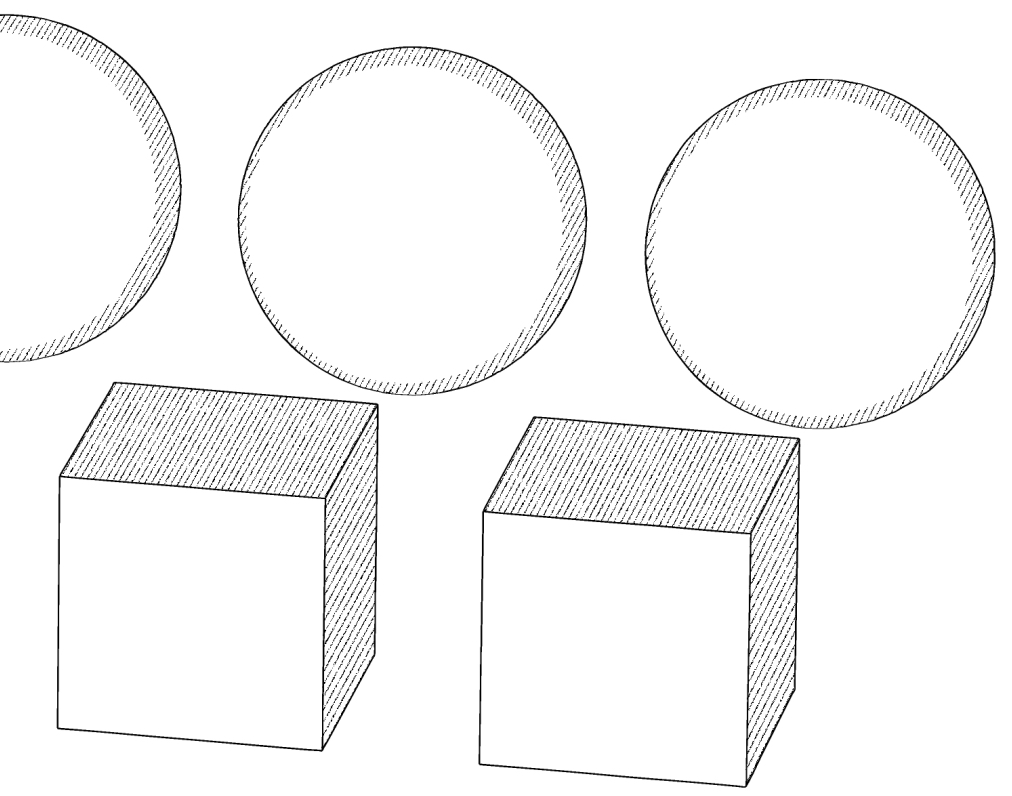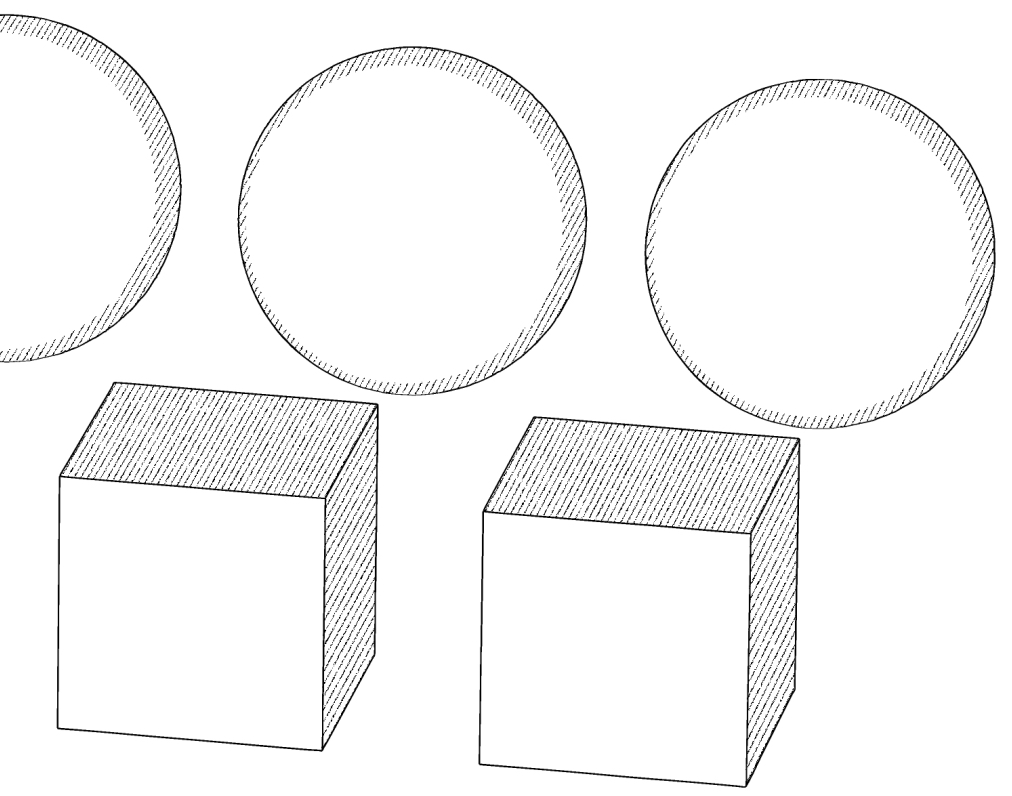Das Verfahren ist auch im Auto-Action-Set beschrieben, aber es gibt auch eine detaillierte Erklärung in den TIPS unten, daher denke ich, dass es reibungslos sein wird, wenn Sie es verwenden, nachdem Sie dies gesehen haben.
Erläuterung der automatischen Aktion der LT-Konvertierung, die das Aussehen des 3D-Materials reduziert
https://tips.clip-studio.com/ja-jp/articles/10808
Wir entschuldigen uns für die Unannehmlichkeiten, aber bitte überprüfen Sie dies vor dem Herunterladen und der automatischen Aktion.
Es gibt auch ein anderes Material aus der gleichen Serie.
Ich denke, es gibt einige Fälle, in denen der Hintergrund eines monochromen Mangas nur aus dem Ton von Linien und Schatten besteht.
Selbst wenn Sie zu diesem Zeitpunkt nur den schattierten Ton des 3D-Materials des Materials wünschen, das texturiert oder gefärbt wurde, ist es bei normaler Konvertierung von LT etwas subtil, da der dunkle Teil unabhängig vom Schatten gefüllt wird.
↓ Beispiel für eine normale LT-Konvertierung
Selbst wenn Sie versuchen, nur einen Ton festzulegen, wird es nicht wie eine Strichzeichnung und ein schattierter Ton sein.
Wenn Sie LT jedoch mit diesem Material konvertieren, können Sie nur Strichzeichnungen und Schatten erstellen, wie in der Abbildung unten gezeigt.
Es gibt einen Auto-Action-Satz dieses Materials.
Die Materialien im roten Rahmen werden erfasst.
・ LT-Konvertierung, wenn Sie nur Schatten wünschen, ohne Textur und Farbgebung zu ignorieren
Darüber hinaus gibt es im Set mehrere Optionen für die automatische Aktion, die Sie bitte je nach Situation und Stil verwenden sollten.
Auto Action Do Twice mit Linien, schattierten Tönen.
Wenn Sie auch einen Linienton hinzufügen möchten, tun Sie dies dreimal.
Es ist ein bisschen mühsam, also überlegen Sie bitte, ob es in Ordnung ist, und laden Sie es herunter.
Es gibt 6 Optionen zum Erstellen von Strichzeichnungen.
↓A. Normales Beispiel
↓C. Beispiel für doppelte Auflösung
C hat eine ziemlich schöne Linie.
Bitte beachten Sie, dass der Vorgang in der Regel langsam ist.
Sie können auch eine automatische Aktion zum Erstellen von Strichzeichnungen für Materialien mit niedrigen Normalwerten auswählen.
Es ist für Materialien gedacht, die dazu neigen, zusätzliche Linien zu erzeugen und es schwierig ist, die erforderlichen Linien zu erhalten.
Weitere Informationen zu Materialien mit niedrigen Normalwerten finden Sie unter ↓ Tipps hier.
So wählen Sie ein 3D-Material aus, das zu dem Hintergrund passt, den Sie zeichnen möchten -Strichzeichnung-
https://tips.clip-studio.com/ja-jp/articles/9842#bc02aa62
Die Einstellung für die LT-Konvertierung ist so eingestellt, dass zusätzliche Linien nur schwer angezeigt werden können, und da die Trennlinien insgesamt schwer sichtbar sind, werden Layer für Addition und Referenz erstellt, damit leicht auf Ergänzungen reagiert werden kann.
Die Referenzebene ist ein Lineal, das das Hinzufügen von Teilen erleichtert, bei denen Linien fehlen.
Es gibt drei Muster zur Auswahl für Kampffisch und Ton.
Volltöne und Töne können angepasst werden, um das Erscheinungsbild durch Anpassen des Schwellenwerts zu ändern, so dass eine Feinabstimmung bequem ist.
Es gibt auch eine automatische Aktion zum Hinzufügen von Linientönen.
Bei einigen ist der Standardton auf Linie eingestellt, während bei anderen die Linientöne des Bildmaterials festgelegt sind.
Der Strichton des Bildmaterials kann nach Belieben angepasst werden, da sich die Strichstärke ändert.
Noch bequemer ist es, wenn es sich je nach Perspektive verwandelt.
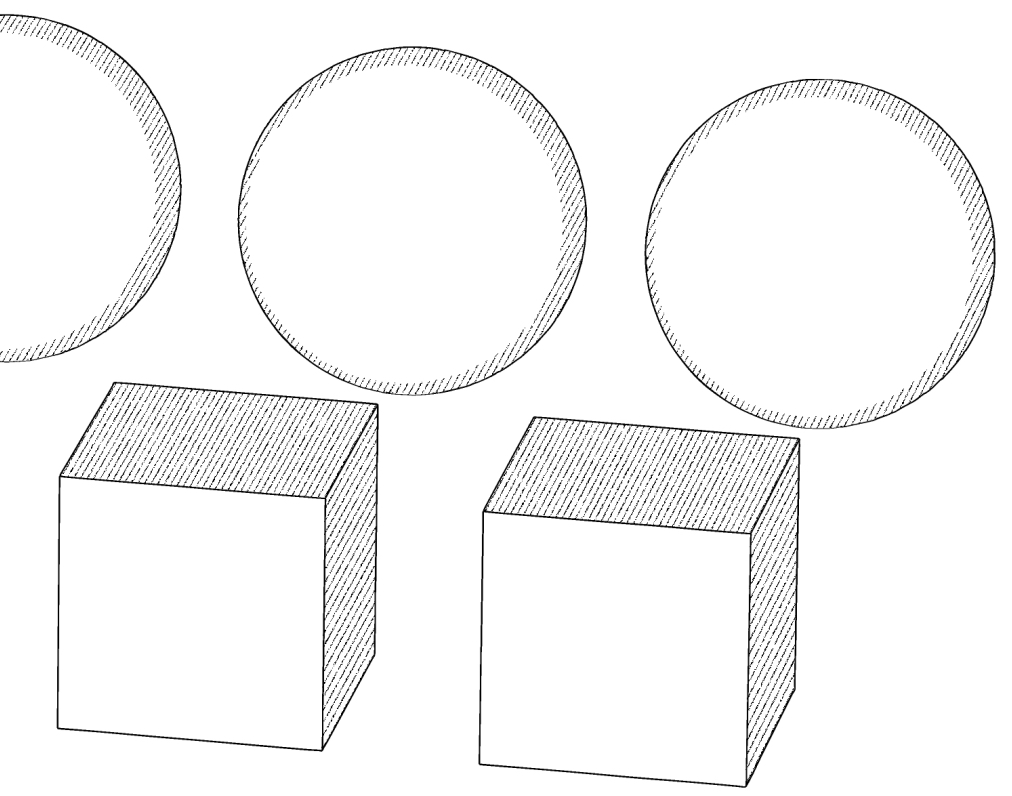
Diese automatische Aktion wird für diejenigen empfohlen, die einfache Hintergründe zeichnen möchten.
Sie können Situationen bewältigen, in denen es keine Textur oder Farbgebung gibt und es keine Materialauswahl gibt, die nur schattiert werden kann, oder wenn die Rendering-Einstellungen Textur verwenden deaktiviert sind, aber es gibt Farbgebung und nicht nur Schatten.
Es kann auch für Materialien verwendet werden, die das Normal-Map verwenden, und wenn Sie versuchen, die Option "Textur verwenden" der normalen Rendering-Einstellungen zu deaktivieren und sie nur schattiert zu machen,
Wie in der Abbildung unten gezeigt, wird auch die Normalkarte ausgeschaltet.
Wenn Sie dieses Material verwenden, können Sie Töne mit Schattierungen erstellen, auf die Normal-Maps angewendet werden.
Es ist sehr praktisch.
Bitte beachten Sie jedoch, dass es sich nicht um ein Allheilmittel handelt.
Wenn es zum Beispiel auch bei ein- und ausgeschalteter Lichtquelle keine große Farbänderung gibt, wie z. B. fast pechschwarz, wie in der obigen Abbildung gezeigt, kann es sein, dass der Schatten nicht gut erzeugt wird.
Manchmal können Sie etwas tun, indem Sie den Schwellenwert anpassen.
Wie es auf Lichtquellen reagiert, hängt auch von den Einstellungen des 3D-Materials ab.
Im Einstellungsbildschirm in CLIP STUDIO MODELER können Sie den numerischen Wert für jede Textur und Farbe festlegen.
Wenn mehrere Materialien kombiniert werden, ist es möglich, dass die Schattierungseinstellungen sehr unterschiedlich sind.
In diesem Fall werden auch bei der automatischen Aktion möglicherweise einige Schatten nicht angezeigt oder die Schatten sind zu dunkel.
Bitte seien Sie vorsichtig bei der Kombination verschiedener Materialien.
Einzelheiten zu Vorsichtsmaßnahmen im Zusammenhang mit Schatten finden Sie unter ↓ TIPPS hier.
So wählen Sie ein 3D-Material aus, das zu dem Hintergrund passt, den Sie zeichnen möchten -Ton-
https://tips.clip-studio.com/ja-jp/articles/9972#7ec55d8c
Bitte beachten Sie, dass es möglicherweise nicht möglich ist, alle 3D-Materialien vollständig zu bearbeiten.
Ich denke, es ist immer noch sehr nützlich, also verwenden Sie es bitte, wenn Sie möchten.
手順についてはオートアクションセットにも説明が書いてありますが、下記のTIPSにも細かい解説があるのでこちらをご覧いただいた後にお使いいただくとスムーズかと思います。
3D素材っぽさを削ぐLT変換オートアクションの解説
https://tips.clip-studio.com/ja-jp/articles/10808
お手数をおかけしますが、ご確認の上でダウンロードとオートアクションを行ってください。
同じシリーズの別素材もあります。
モノクロ漫画の背景では線と陰影のトーンだけという場合も結構あるかと思います。
その際、テクスチャの貼り付けや着色がされたマテリアルの3D素材では陰影のトーンだけほしいと思っても普通にLT変換をすると陰影関係なく、暗い色の部分は塗りつぶされた状態になってしまったりでちょっと微妙です。
↓通常のLT変換の例
トーンを1色だけにしてみても線画と陰影トーンという感じにはなりません。
ですが、本素材を使用してLT変換すると下図のように線画と陰影だけの状態にできます。
本素材はオートアクションセットが1つあります。
赤枠内の素材を収録しています。
・テクスチャも着色も無視で陰影だけほしい時のLT変換
さらにセット内にオートアクションの選択肢がいくつかあったりするので状況や作風によって使い分けてください。
オートアクションは線、陰影トーンで2回行います。
線トーンも追加したい場合には3回行います。
ちょっと手間ではあるのでそれでもいいかご検討してダウンロードしてください。
線画作成の選択肢は6個あります。
↓A.通常の例
↓C. 解像度2倍の例
Cはなかなか綺麗に線が出ます。
動作は重くなりがちなのでご注意ください。
また、法線の数値の設定が低い素材用の線画作成のオートアクションも選べます。
余計な線が出やすく必要な線が出にくい素材向けです。
法線の数値の設定が低い素材に関しては詳しくは↓こちらのTIPSをご覧ください。
描きたい背景に合わせた3D素材の選び方-線画編-
https://tips.clip-studio.com/ja-jp/articles/9842#bc02aa62
LT変換の設定は余計な線を出にくくするように設定しており、その分線が全体的に出にくいので加筆の対応がしやすいように加筆用と加筆参考用のレイヤーが作成されます。
加筆参考用レイヤーは定規になっているので線が足りない箇所の加筆が容易になっています。
ベタやトーンは3パターン選択肢があります。
ベタとトーンは閾値の調整で出方が変更できるので微調整ができて便利です。
線トーン追加のオートアクションもあります。
デフォルトのトーンを線に設定したものと画像素材の線トーンもあります。
画像素材の線トーンは線幅が変化するのでお好みに合わせて調整可能です。
パースに合わせて変形すればなお便利です。
シンプルな背景を描きたい派の方におすすめなオートアクションです。
テクスチャや着色がなく、陰影だけを得る状態にできるマテリアルの選択肢がない場合やレンダリング設定の「テクスチャを使用する」をオフにしても着色があり、陰影だけの状態にならない場合に対処できます。
ノーマルマップを活用した素材に対しても使えまして、通常レンダリング設定の「テクスチャを使用する」をオフにして陰影だけの状態にしようとすると
下図のようにノーマルマップもオフになってしまいます。
本素材を使用するとノーマルマップが適用された陰影でトーンが作れます。
なかなか便利です。
ですが、万能ではないのでその点ご注意ください。
例えば上図のようにほぼ真っ黒など光源のオンオフを切り替えても色の変化があまりないような場合、陰影がうまく作られない事があります。
閾値の調整で何とかできる時もあります。
また、光源に対してどう反応するかは3D素材の設定によって異なります。
CLIP STUDIO MODELERでの設定画面ですが、数値をテクスチャや色ごとに設定できます。
複数の素材を組み合わせている場合、極端に陰影の出方の設定が異なってしまう事は起こり得ます。
この場合にオートアクションを行っても一部の陰影が出なかったり、陰影が濃すぎてしまう事も起こり得ます。
いろいろな素材を組み合わせる場合にはご注意ください。
陰影関連の注意点は詳しくは↓こちらのTIPSをご覧ください。
描きたい背景に合わせた3D素材の選び方-トーン編-
https://tips.clip-studio.com/ja-jp/articles/9972#7ec55d8c
すべての3D素材に完全には対処できない事もあるのでそこはご承知ください。
それでも結構役に立つと思うので良ければご活用ください。